Chrome עבור iPhone קיבל לאחרונה עדכוןשרוב משתמשי האייפון יתקבלו בברכה. העדכון מוסיף כמה מחוות החלקה חדשות כדי להקל על הניווט בתוך האפליקציה. המחוות רמוזות מהנוכחים בספארי ומאפשרות לך להחליק ימינה ושמאלה כדי לחזור אחורה או קדימה בעמוד. זה דבר שהיה אפשרי בעבר רק באמצעות לחצני הלחצן הקודם והקדימה בסרגל הכתובות. לפני מספר עדכונים, גוגל גם הציגה מחוות לרענון עמוד, סגירת הלשונית הנוכחית ופתחת כרטיסייה חדשה. כך תוכלו לבצע כל אחת מהתכונות הללו.
רענן עמוד
זוהי מחיקה פשוטה כלפי מטה ושחרור. אתה אמור לראות את שלושת הכפתורים בראש כדי לדעת שהחלקת כראוי. שחרר כדי לרענן את הדף.

סגור כרטיסייה
החלק למטה והחזק, ואז החלק ימינה לכיוון כפתור הסגירה עד שהעיגול הכחול עוזב את כפתור הרענון וקופץ לסגור אותו. שחרר והכרטיסייה הנוכחית תיסגר.
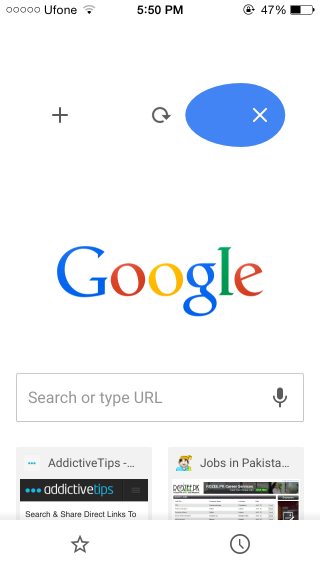
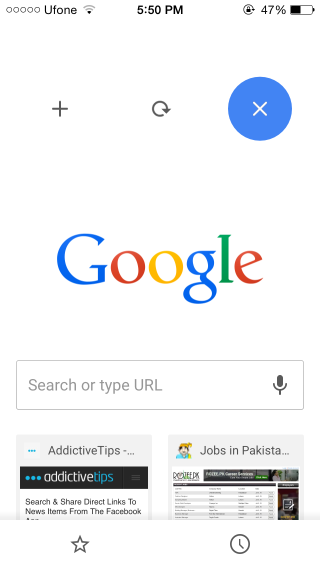
כרטיסייה חדשה
החלק למטה והחזק, ואז החלק שמאלה לכיוון כפתור הפלוס עד שהעיגול הכחול עוזב את כפתור הרענון וקופץ לכפתור הפלוס. שחרר ותפתח כרטיסיה חדשה.
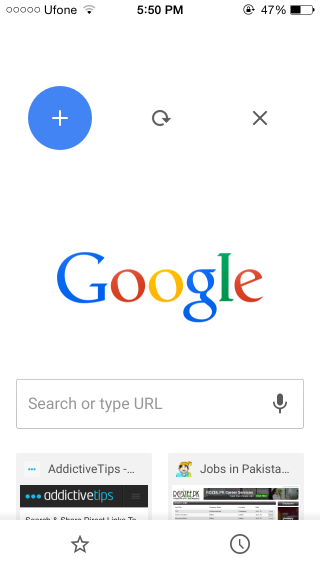
חזור אחורה או קדימה
כדי לחזור לדף הקודם, החלק פנימה מהקצה השמאלי של המסך. כדי להתקדם, החלק פנימה מהקצה הימני של המסך.
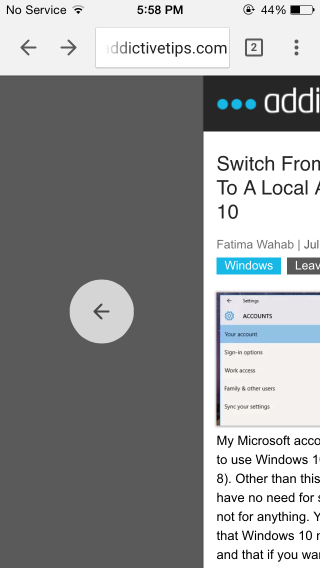
הערה מהירה על מחוות הגב / קדימה החדשות: זה אולי עבד נהדר בספארי ואולי גוגל הוסיפה את זה מכיוון שאנשים התלוננו על השימוש בכפתורים אחורה / קדימה, אבל אני לא חושב שזו הייתה החלטה נבונה. תנועת החלקה חדשה זו מבטלת את מחוות החלקה הישנה משמאל / ימין שאפשרו לך לעבור בין כרטיסיות מרובות.
מעבר בין כרטיסיות
כדי לעבור בין כרטיסיות, החלק שמאלה אוממש בחלקו העליון של סרגל הכתובות. אם אתה משתמש באייפון 6 או באייפון 6 פלוס, סביר להניח שתצטרך להשתמש בתכונת הנגישות, אך עבור כל מי שיש לו מסך קטן יותר, ייתכן שהוא עדיין יהיה קל לשימוש.
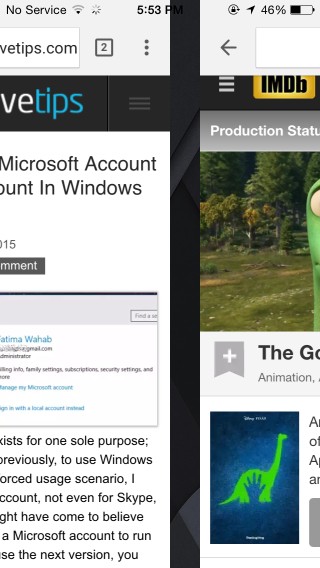
החלפת כרטיסיות אינה בעיה ב- Safari מכיווןאתה יכול לעבור בין כרטיסיות מהלחצנים הממוקמים בתחתית המסך, אך ל- Chrome יש כפתורים בחלק העליון של המסך, כך שהמחווה החדשה לא תהיה קלה לשימוש. בסופו של דבר, איך רוב המשתמשים מגיבים אליו זה מה שקובע.
התקן את דפדפן האינטרנט של Chrome מחנות האפליקציות













הערות